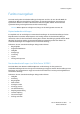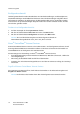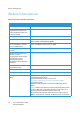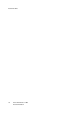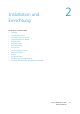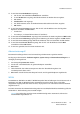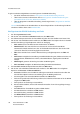User Guide
Installationsassistent
Xerox
®
WorkCentre
®
3025
Benutzerhandbuch
30
Es gibt verschiedene Möglichkeiten zum Konfigurieren der WLAN-Verbindung:
• Am Gerät: Informationen hierzu s. Konfigurieren der WLAN-Verbindung am Gerät.
• Über Internet Services: Informationen hierzu s. Konfigurieren der WLAN-Verbindung mit
CentreWare Internet Services (WorkCentre 3025NI).
• Über das Programm zur Drahtlos-Einstellung: Anweisungen hierzu s. Programm zur Drahtlos-
Einstellung.
Hinweis: Die Installation des Druckertreibers zu diesem Zeitpunkt kann die Einrichtung für WLAN
erleichtern. Näheres hierzu siehe Druckertreiber.
Konfigurieren der WLAN-Verbindung am Gerät
1. Die Taste Systemstatus drücken.
2. Mit der Auf- oder Ab-Pfeiltaste Netzwerk markieren, dann OK drücken.
3. Das Administratorpasswort über den Tastenblock eingeben. Das Standardkennwort lautet 1111.
4. Mit der Auf- oder Ab-Pfeiltaste Wi-Fi markieren, dann OK drücken. Diese Option dient zur Auswahl
der Wi-Fi-Einrichtung. Folgende Optionen stehen zur Verfügung:
•Wi-Fi ein/aus: dient zum Aktivieren bzw. Deaktivieren des WLANs.
• WLAN-Einstell.: dient zum Aufrufen eines Assistenten, mit dessen Hilfe das WLAN
automatisch ermittelt werden kann, oder der FunktionBenutzerdefiniert, über die die SSID
(Service Set Identifier) manuell eingegeben werden kann.
• WPS: dient zum Aktivieren von Wi-Fi Protected Setup (verfügbare Optionen sind PBC und
PIN).
• Wi-Fi Direct: ermöglicht die Herstellung einer WLAN-Verbindung mit drahtlosen Geräten, wie
etwa Notebooks, Mobiltelefonen und PCs, ohne WLAN-Router, Zugriffspunkt oder WLAN-
Hotspot.
• WLAN-Signal: gestattet die Prüfung der Stärke des WLAN-Signals.
• Wi-Fi Standard: ermöglicht die Wiederherstellung der WLAN-Standardwerte.
5. Im Menü Wi-Fi ein/aus die Option Ein auswählen und OK drücken.
6. Mit der Auf- oder Ab-Pfeiltaste WLAN-Einstell. markieren, dann OK drücken. Die verfügbaren
Optionen sind Assistent und Benutzerdefiniert.
a. Assistent auswählen, wenn die WPS-Einstellungen automatisch ermittelt werden sollen. Bei
Auswahl dieser Option erscheint eine Meldung, dass das WLAN gesucht wird.
•Im Suchergebnis das verwendete WLAN auswählen und OK drücken.
• Falls eine entsprechende Aufforderung erscheint, die Sicherheitsinformationen für das WLAN
eingeben und OK drücken.
• Zum Speichern der Änderungen Ja auswählen.
b. Benutzerdefiniertwählen, um die SSID manuell einzustellen. Es wird die zugehörige Anzeige
eingeblendet.
•Die SSID über den Tastenblock eingeben und OK drücken.
• Den Betriebsmodus auswählen und OK drücken.
• Die Verschlüsselung auswählen und OK drücken.
•Den WPA-Schlüssel auswählen und OK drücken.
• Zum Speichern der Änderungen Ja
auswählen.